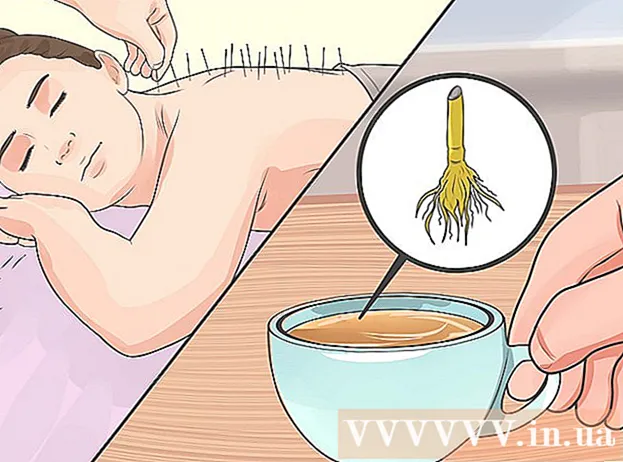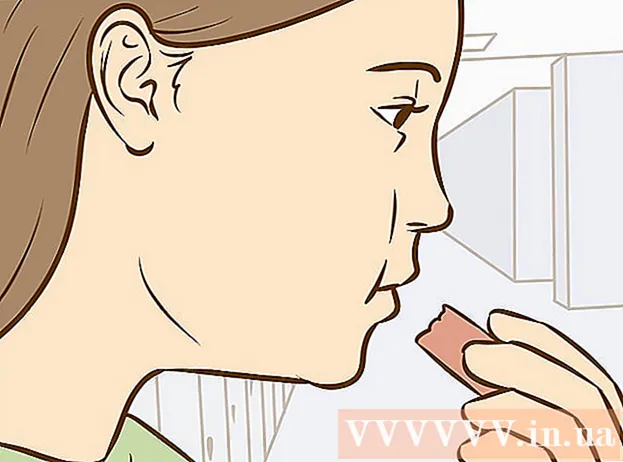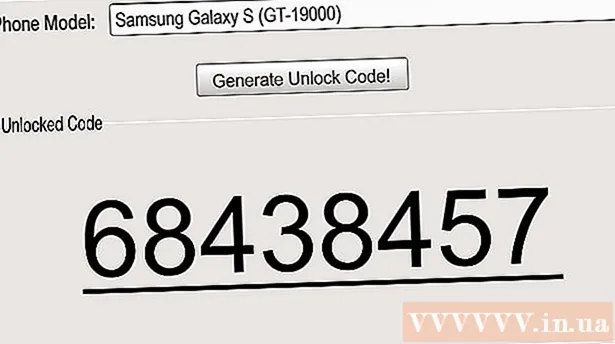Forfatter:
Robert Simon
Opprettelsesdato:
22 Juni 2021
Oppdater Dato:
24 Juni 2024
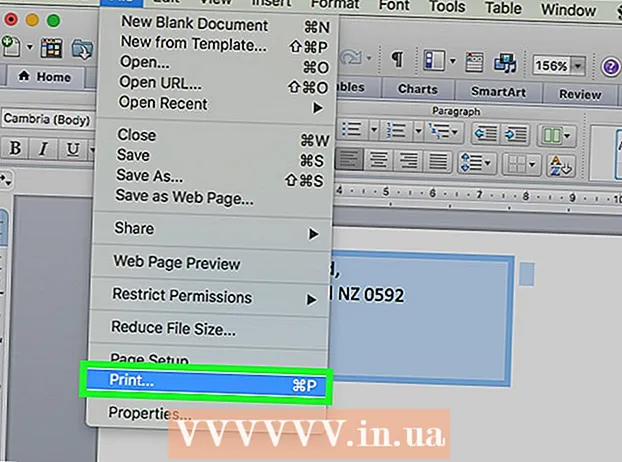
Innhold
Denne wikiHow lærer deg hvordan du skriver ut en leverings- og returadresse på en konvolutt ved hjelp av Microsoft Word. Du kan gjøre dette på både Windows- og Mac-versjoner av Microsoft Word.
Å trå
Metode 1 av 2: På Windows
 Åpne Microsoft Word. Appikonet ligner et hvitt "W" på en mørk blå bakgrunn.
Åpne Microsoft Word. Appikonet ligner et hvitt "W" på en mørk blå bakgrunn.  klikk på Tomt dokument. Det er øverst til venstre i vinduet. Dette åpner et nytt Word-dokument.
klikk på Tomt dokument. Det er øverst til venstre i vinduet. Dette åpner et nytt Word-dokument.  Klikk på fanen Sendinger. Denne kategorien ligger i det blå båndet øverst i Word-vinduet. Dette åpner verktøylinjen Mailings under det blå båndet.
Klikk på fanen Sendinger. Denne kategorien ligger i det blå båndet øverst i Word-vinduet. Dette åpner verktøylinjen Mailings under det blå båndet.  klikk på Konvolutter. Dette ligger i "Opprett" -delen av verktøylinjen, som er helt til venstre i vinduet.
klikk på Konvolutter. Dette ligger i "Opprett" -delen av verktøylinjen, som er helt til venstre i vinduet.  Skriv inn en leveringsadresse. Klikk tekstboksen under overskriften "Leveringsadresse" og skriv deretter inn adressen du vil sende konvolutten din til.
Skriv inn en leveringsadresse. Klikk tekstboksen under overskriften "Leveringsadresse" og skriv deretter inn adressen du vil sende konvolutten din til. - Sørg for å oppgi adressen nøyaktig slik du vil at den skal vises her.
 Skriv inn en returadresse. Klikk tekstboksen under overskriften "Returadresse" og skriv deretter returadressen. Igjen, dette må skrives nøyaktig slik du vil at adressen skal vises på konvolutten.
Skriv inn en returadresse. Klikk tekstboksen under overskriften "Returadresse" og skriv deretter returadressen. Igjen, dette må skrives nøyaktig slik du vil at adressen skal vises på konvolutten.  klikk på Alternativer .... Dette er nær bunnen av vinduet. Et nytt vindu åpnes.
klikk på Alternativer .... Dette er nær bunnen av vinduet. Et nytt vindu åpnes.  Klikk på fanen Konvoluttalternativer. Dette alternativet er øverst i vinduet.
Klikk på fanen Konvoluttalternativer. Dette alternativet er øverst i vinduet.  Klikk på rullegardinlisten "Konvoluttstørrelse". Det er øverst i vinduet. En rullegardinmeny vises.
Klikk på rullegardinlisten "Konvoluttstørrelse". Det er øverst i vinduet. En rullegardinmeny vises.  Velg en konvoluttstørrelse. Klikk på konvoluttstørrelsen fra rullegardinmenyen.
Velg en konvoluttstørrelse. Klikk på konvoluttstørrelsen fra rullegardinmenyen.  Klikk på fanen Utskriftsalternativer. Dette er øverst i vinduet.
Klikk på fanen Utskriftsalternativer. Dette er øverst i vinduet.  Velg en konvoluttstørrelse. Klikk på en av de visuelle representasjonene av en konvolutt som mates inn i en skriver. Slik skal du legge konvolutten i skriveren.
Velg en konvoluttstørrelse. Klikk på en av de visuelle representasjonene av en konvolutt som mates inn i en skriver. Slik skal du legge konvolutten i skriveren.  klikk på OK. Dette er nederst i vinduet.
klikk på OK. Dette er nederst i vinduet.  Forsikre deg om at skriveren er slått på og koblet til datamaskinen. Hvis du ikke allerede har gjort det, kan du koble til skriveren før du fortsetter.
Forsikre deg om at skriveren er slått på og koblet til datamaskinen. Hvis du ikke allerede har gjort det, kan du koble til skriveren før du fortsetter.  Legg konvolutten i skriveren. Sørg for å gjøre dette i henhold til ditt valgte format.
Legg konvolutten i skriveren. Sørg for å gjøre dette i henhold til ditt valgte format.  klikk på Skrive ut. Dette er i nedre venstre hjørne av vinduet Konvolutter. Konvolutten din begynner å skrives ut.
klikk på Skrive ut. Dette er i nedre venstre hjørne av vinduet Konvolutter. Konvolutten din begynner å skrives ut. - Hvis du har problemer med å skrive ut konvolutten, kan du prøve å tilbakestille oppsettet til Words standard.
Metode 2 av 2: På en Mac
 Åpne Microsoft Word. Appikonet ligner et hvitt "W" på en mørk blå bakgrunn.
Åpne Microsoft Word. Appikonet ligner et hvitt "W" på en mørk blå bakgrunn.  klikk på Tomt dokument. Dette starter et nytt Word-dokument.
klikk på Tomt dokument. Dette starter et nytt Word-dokument. - Hvis du ikke ser malvinduet når Word starter, kan du klikke Fil i den øverste menylinjen og deretter Nytt dokument for å opprette et nytt blankt dokument.
 Klikk på fanen Sendinger. Dette er øverst i Word-vinduet.
Klikk på fanen Sendinger. Dette er øverst i Word-vinduet.  klikk på Konvolutter. Dette alternativet er helt til venstre på verktøylinjen Mailings.
klikk på Konvolutter. Dette alternativet er helt til venstre på verktøylinjen Mailings.  Skriv inn en leveringsadresse. Klikk tekstboksen under overskriften "Leveringsadresse" og skriv inn adressen du vil sende konvolutten din til.
Skriv inn en leveringsadresse. Klikk tekstboksen under overskriften "Leveringsadresse" og skriv inn adressen du vil sende konvolutten din til. - Sørg for å oppgi adressen nøyaktig slik du vil at den skal vises her.
 Skriv inn en returadresse. Klikk tekstboksen under overskriften "Returadresse" og skriv deretter returadressen. Igjen, dette må skrives nøyaktig slik du vil at adressen skal vises på konvolutten.
Skriv inn en returadresse. Klikk tekstboksen under overskriften "Returadresse" og skriv deretter returadressen. Igjen, dette må skrives nøyaktig slik du vil at adressen skal vises på konvolutten.  Merk av i boksen "Bruk skriverens innstillinger". Dette sikrer at de ideelle innstillingene til skriveren brukes.
Merk av i boksen "Bruk skriverens innstillinger". Dette sikrer at de ideelle innstillingene til skriveren brukes. - Hopp over dette trinnet hvis avmerkingsboksen allerede er merket av.
 klikk på Sideinnstillinger .... Dette er på høyre side av vinduet. Et nytt vindu åpnes.
klikk på Sideinnstillinger .... Dette er på høyre side av vinduet. Et nytt vindu åpnes.  Velg et utskriftsalternativ, og klikk OK. Du kan velge en utskriftsstørrelse for konvolutten din, som bestemmer hvordan du legger konvolutten i skriveren.
Velg et utskriftsalternativ, og klikk OK. Du kan velge en utskriftsstørrelse for konvolutten din, som bestemmer hvordan du legger konvolutten i skriveren. - Du kan også velge størrelsen på konvolutten din her.
 klikk på OK. Dette er nederst i vinduet.
klikk på OK. Dette er nederst i vinduet.  klikk på OK. Denne knappen er plassert nederst i vinduet "Konvolutt". Et forhåndsvisningsvindu åpnes.
klikk på OK. Denne knappen er plassert nederst i vinduet "Konvolutt". Et forhåndsvisningsvindu åpnes.  Sjekk konvoluttoppsettet. Du kan gjøre endringer i siste liten i størrelsen og formen på konvolutten din her.
Sjekk konvoluttoppsettet. Du kan gjøre endringer i siste liten i størrelsen og formen på konvolutten din her.  Forsikre deg om at skriveren er slått på og koblet til datamaskinen. Hvis du ikke allerede har gjort det, kobler du til skriveren før du fortsetter.
Forsikre deg om at skriveren er slått på og koblet til datamaskinen. Hvis du ikke allerede har gjort det, kobler du til skriveren før du fortsetter.  Legg konvolutten i skriveren. Sørg for å gjøre dette i henhold til det valgte feedformatet ditt.
Legg konvolutten i skriveren. Sørg for å gjøre dette i henhold til det valgte feedformatet ditt.  Skriv ut konvolutten. Klikk på menyelementet Fil øverst til venstre på skjermen, og klikk deretter Skrive ut... fra rullegardinmenyen. Konvolutten din begynner å skrives ut.
Skriv ut konvolutten. Klikk på menyelementet Fil øverst til venstre på skjermen, og klikk deretter Skrive ut... fra rullegardinmenyen. Konvolutten din begynner å skrives ut.
Tips
- Du kan la ett av adressefeltene (for eksempel "Levering" -feltet) være blankt når du skriver ut konvolutter som skal skrives ut til andre adresser.
- Det er best å skrive ut en konvolutt som en test først for å sikre at innstillingene dine er riktige.
Advarsler
- Hvis du skriver ut konvolutten riktig, vil det sannsynligvis føre til prøving og feiling. Vær oppmerksom på oppførselen til skriveren din, og juster konvoluttene deretter.